[試] iPhoneのホーム画面と使用アプリ紹介 (2013年1月版) | 配置対象と配置方法の方針、アプリをまとめて解説!
![[試] iPhoneのホーム画面と使用アプリ紹介 (2013年1月版) | 配置対象と配置方法の方針、アプリをまとめて解説!](https://marubon.info/wp-content/uploads/intro-iphone-home-app-layout-jan-2013-01.png)
こんにちは、marubon(@marubon_jp)です。
今回は、私のiPhoneのホーム画面及び使用アプリを紹介したいと思います。
配置対象の選び方や配置方法の方針も合わせて解説します。
スポンサーリンク
iPhoneアプリ配置方針
配置対象アプリ選定の方針
まず配置対象(何を効率よく起動したいか)は、「知的生産活動」のために必要なアプリを中心に使用頻度が高いものを優先して配置しています。
試行錯誤ライフハック: [試] 知的生産のためのiPhone神アプリ | プロローグ編 #my_kamiapp |
私たちは、会社や私生活をはじめとして、知的生産活動として外部から情報を得て、情報を処理し、何らかの形として外部に展開・共有しています。
これは下記のようなインプット、処理、アウトプットのプロセスから成り立っていると言えます。またそれらの活動を円滑に行えるようタスク管理やスケジュール管理を行っています。そこで、配置対象は、知的生産活動が円滑に行えるよう以下の軸に従って選定しています。アプリは上記連載で紹介したアプリが中心となっています。
- 情報探索・取得(インプット)
- 情報を探索、取得するプロセスです。サーチエンジン等での情報検索やブログの購読、Twitterでのフォローによる情報取得がこれにあたります。
- 情報処理・蓄積(処理)
- 情報探索・取得の結果をインプットして、思考結果としてのアイディアや情報の蓄積を行うプロセスです。私の場合、気になったブログやツイートの保存、アイディア等のメモがこれに該当します。
- 情報展開・共有(アウトプット)
- アイディアや蓄積した情報を使用して、別の形として情報を外部に展開、共有するプロセスです。私の場合、ブログ執筆やTwitterのツイート等が該当します。
- 活動と時間軸の管理(タスク・スケジュール管理)
- タスク管理やスケジュール管理が該当します。
アプリ配置方法(配置場所)の方針
| 試行錯誤ライフハック: [試] iPhoneアプリのアイコン配置場所最適化の考察 | アプリ起動の操作コストが最も低い配置方法はコレだ! |
次にiPhoneアプリの配置方法は、上記エントリの定量的な考察をベースとしています。
詳細は上記エントリを確認して欲しいのですが、操作回数を元にアプリを最も効率よく起動できるよう以下の方針に従っています。
- ドックに最も最速で起動したいアプリを直接配置(ただし、一つはランチャーアプリ)
- ホーム画面(一画面目)にアプリを直接配置
- ドック上のランチャーアプリに配置
- 通知センターに直接配置
さらにホーム画面に直接配置する場合においては、下から重要な物を配置することにしています。これは、画面下の方がタップしやすいからです。
スポンサーリンク
iPhoneアプリの配置状況とアプリの紹介
アプリを紹介していきます。画面下部から優先的に配置しているため、下から順を追って紹介します。
ドック
全てのiPhoneアプリ起動の入り口

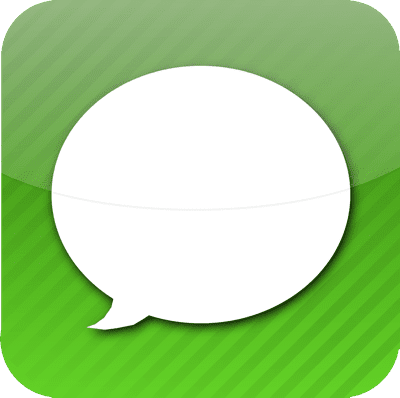
使用頻度を考慮してドックに配置。

価格: ¥250 (記事投稿時)
カテゴリ: 仕事効率化, ユーティリティ
全ての検索の窓口として使用しています。ブラウザがドック、ホーム画面にないのは、このアプリがあるためで全ての検索系アプリのまとめ役として使用しています。本当におすすめのアプリです。

価格: ¥450 (記事投稿時)
カテゴリ: 仕事効率化, ユーティリティ
アプリランチャーです。ホーム画面にないアプリは、URLスキーム未対応の物を除いて全てランチャーに登録しています。起動の効率化をはかる上ではずすことのできないアプリです。


標準電話アプリ。これも頻度や重要度を考慮してドックに配置しています。
ホーム画面
活動と時間軸の管理(タスク・スケジュール管理)

価格: ¥450 (記事投稿時)
カテゴリ: 仕事効率化, ユーティリティ
リマインダーアプリです。予定を入力することで別タスクに熱中してうっかり他予定に遅れたりすることを防止することができます。

価格: ¥450 (記事投稿時)
カテゴリ: 仕事効率化, ビジネス
タスクの予定を入力し、タスクの実績を測定することができます。さらに予定と実績をレポートとして出力してくれるため、何が予定通り進まなかったのか後で見返すことができます。またToodledoとの連携機能があるため、Toodledoに入力したタスク(タスク予定所要時間含む)をそのまま読み込むことが可能です。個別に入力する手間を省くことができます。

価格: ¥85 (記事投稿時)
カテゴリ: 仕事効率化, 辞書/辞典/その他
私のタスク管理になくてはならないタスク管理アプリ。Toodledoを利用しており、その本家クライアントになります。以前メジャーアップデート版が出たのですが、バグがあったとのことで旧版に戻されてしまいました。アップデート版が個人的にかなりよかったため、正式リリースされることを願い継続利用しています。

価格: ¥250 (記事投稿時)
カテゴリ: 仕事効率化, ライフスタイル
App Storeで詳細を見る
私のスケジュール管理になくてはならないカレンダーアプリ。UIが作りこまれており、非常に使いやすいです。これまで様々なカレンダーアプリを使用してきましたが、最終的にこのアプリに落ち着きました。
情報処理・蓄積(処理)

価格: ¥170 (記事投稿時)
カテゴリ: 仕事効率化, ビジネス
Evernote投稿ツールです。文字入力についてよく考えられていて使いやすいアプリです。またTextExpanderやAtok Padと連携して文字入力することができるため、長文入力でもストレスなく対応できます。Evernoteにちょっとメモを取りたい時に、このアプリを使用しています。

Evernoteにテンプレートを使用した投稿をするためのアプリです。例えば日記やレビュー等、決まった軸で文章を作成したい場合にこのアプリを使用しています。別エントリに使用例を記載しているので、興味のある方は以下を参照して下さい。
試行錯誤ライフハック: [試] 4 + 1行日記のススメ | えばろぐテンプレートの活用 |
試行錯誤ライフハック: [試] 日次レビューのススメ | えばろぐテンプレートの活用 |

価格: 無料 (記事投稿時)
カテゴリ: 仕事効率化, ユーティリティ
Evernote本家のクライアントアプリです。投稿は、EverGear、えばろぐに任せて、閲覧用としてこのアプリを使用しています。

価格: ¥450 (記事投稿時)
カテゴリ: 仕事効率化, ユーティリティ
PDFや画像、HTML等、様々なフォーマットに対応したビューワーアプリです。使いこなせないぐらい機能が多いです。DropboxやSugarSync等、クラウト連携できるため、ビューワーとして以外にデータ保存アプリとして使用しています。
情報探索・取得(インプット)

情報収集にはずせないのがTwitter。様々なTwitterクライアントを使用しましたが、最後に落ち着いたのがこのアプリです。フォロー数が増えてきたときに必要になるリストの切替が簡単にできる他、豊富なジェスチャ機能でストレスなく閲覧やポストができます。

こちらもの情報収集のために使用。本家だけあって一通りの機能を備えています。

私の情報収集になくてはないアプリ。気になるブログやニュースサイトのRSSをGoogleリーダーに登録し、このアプリを使用して通勤時間等に記事を確認しています。スターやタグ付加をトリガとした外部サービス連携(インスタントポスト機能)やあとで読む機能など機能が充実しており、気になる記事をEvernoteやPocket等に簡単に保存できます。

これもはずせないアプリ。複数のアカウントを統一メールボックスで管理可能なため、複数カウントで運用している方は重宝するかも。またUIが練りこまれており使いやすいのも特徴です。

 Pocket (Formerly Read It Later)
Pocket (Formerly Read It Later)
価格: 無料 (記事投稿時)
カテゴリ: ニュース, 仕事効率化
気になる記事をクリップしておき後で見るアプリです。私の場合は、上記Sylfeed(RSSリーダー)や下記のSmart Newsで気になった記事をPocketに連携し、後でゆっくり見るようにしています。

話題の記事を提供してくれるニュースリーダー。自分が登録しているRSS以外に話題になっている情報を確認するために使用しています。事前に記事をダウンロードしてくれるため、地下鉄等でも閲覧することが可能です。またUIが作りこまれており、使用していて楽しいアプリです。
その他

価格: ¥250 (記事投稿時)
カテゴリ: 仕事効率化, ユーティリティ
Google Analyticsのクライアントアプリ。他にも様々なクライアントを使用しましたが、最終的にこのアプリに落ち着きました。詳細なデータは確認できませんが、その分データ取得が速く、最低限必要な情報をサクッと確認できます。

Google Mapsの本家クライアントアプリ。やはり本家は使いやすかった。この言葉につきると思います。


標準設定アプリ。無線LANのオンオフ等、頻繁に行うのでホーム画面に配置しています。


標準時計アプリ。何かと使用頻度が高いため。ホーム画面に配置しています。

価格: ¥85 (記事投稿時)
カテゴリ: ユーティリティ, ビジネス
連絡先のグループ管理にこのアプリを使用しています。必要な機能をしっかりおさえた上でUIが丁寧に作りこまれており、安心して使えるアプリです。

価格: 無料 (記事投稿時)
カテゴリ: 天気
お天気アプリです。見た目に凝ったアプリは他にたくさんありますが、最終的に基本をおさえたこのアプリに落ち着きました。降水確率をバッチ表示してくれるのが何かと便利です。
情報展開・共有(アウトプット)
情報展開・共有(アウトプット)の項目がないことに気付いた方がいるかもしれませんが、優先度がそれほど高くないためホーム画面に配置していません。ホーム画面には他のアプリを優先配置して、アウトプット(私の場合は主にブログ)に関連するアプリはランチャーから起動するようにしています。ちょっとしたアウトプットを行いたい場合がありますが、情報収集アプリでもあるTweetbot(ホーム画面に配置)を使用しています。
まとめ
以下の通り、iPhoneアプリの配置対象と配置方法、アプリをまとめて解説しました。尚、ホーム画面に配置していないアプリで使用しているアプリは他にもたくさんあります。それらは全てランチャーまたは通知センターに登録するようにしています。
配置対象
配置対象(何を効率よく起動したいか)は、「知的生産活動」のために必要なアプリを中心に使用頻度が高いものを優先して配置しています。
- 情報探索・取得(インプット)
- 情報を探索、取得するプロセスです。サーチエンジン等での情報検索やブログの購読、Twitterでのフォローによる情報取得がこれにあたります。
- 情報処理・蓄積(処理)
- 情報探索・取得の結果をインプットして、思考結果としてのアイディアや情報の蓄積を行うプロセスです。私の場合、気になったブログやツイートの保存、アイディア等のメモがこれに該当します。
- 情報展開・共有(アウトプット)
- アイディアや蓄積した情報を使用して、別の形として情報を外部に展開、共有するプロセスです。私の場合、ブログ執筆やTwitterのツイート等が該当します。
- 活動と時間軸の管理(タスク・スケジュール管理)
- タスク管理やスケジュール管理が該当します。
配置方法
配置方法は、操作回数の考察を元にアプリを最も効率よく起動できるよう以下の方針に従っています。
- ドックに最も最速で起動したいアプリを直接配置(ただし、一つはランチャーアプリ)
- ホーム画面(一画面目)にアプリを直接配置
- ドック上のランチャーアプリに配置
- 通知センターに直接配置
またホーム画面に直接配置する場合においては、下から重要な物を配置することにしています。
本エントリで紹介したアプリを再掲します。
価格: ¥450 (記事投稿時)
カテゴリ: 仕事効率化, ユーティリティ
価格: 無料 (記事投稿時)
カテゴリ: ソーシャルネットワーキング
後書き
他にも紹介したいアプリがたくさん。ランチャーに登録しているアプリのエントリを書こうか迷っているmarubon(@photopota)でした。

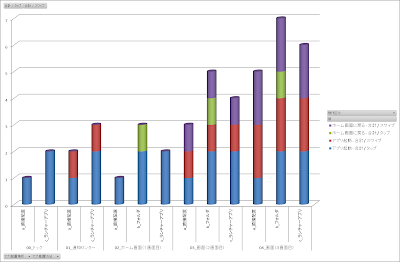
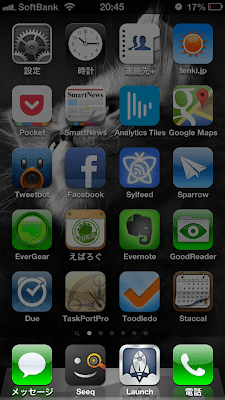


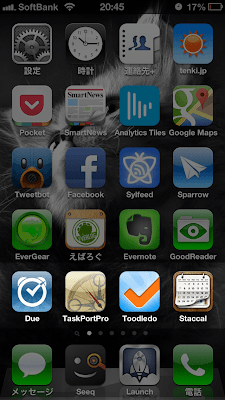















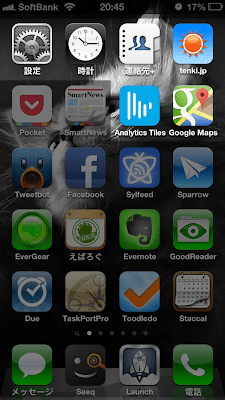




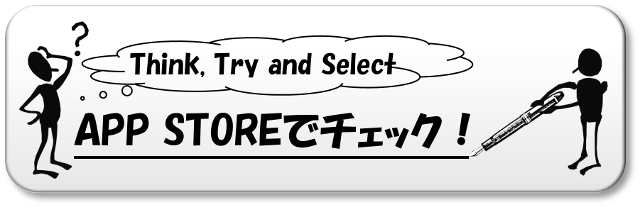

![[試] WordPressテーマ STINGER3の時代が来た。だからこそその先へ!一歩先行く+αカスタマイズ術 #Stinger-WP](https://marubon.info/wp-content/uploads/OZPA_sutusugataiine-300x185.jpg)
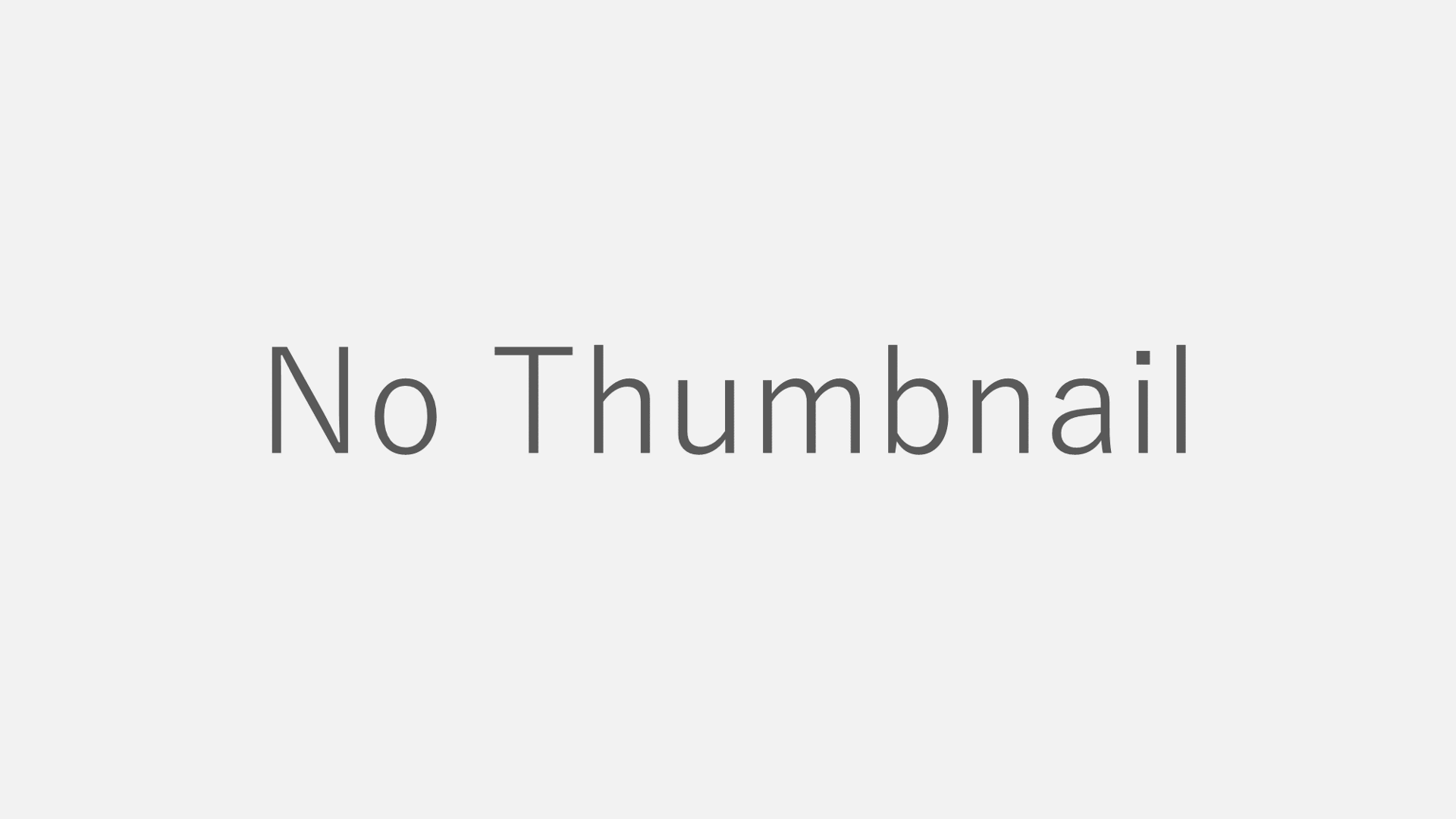
![[試] 手帳リフィルテンプレートを無料公開 | ほぼ日手帳、フランクリンプランナー合わせ技、カスタマイズ可能](https://marubon.info/wp-content/uploads/announcement-release-of-planner-template-01-300x185.jpg)
![[試] これは便利!Pocketに保存したエントリの紹介記事を自動生成するWordPressプラグイン Pocket News Generator](https://marubon.info/wp-content/uploads/intro-wordpress-plugin-pocket-news-generator-01-300x185.png)
![[試] 表示速度改善のその先へ!進化するWordPressプラグイン SNS Count Cache](https://marubon.info/wp-content/uploads/intro-update-wordpress-plugin-sns-count-cache-3-01-300x185.png)
![[試] 目標達成のためのTIPS | 意識に浸透させるための工夫](https://marubon.info/wp-content/uploads/device-goal-achievement-01-300x185.jpg)
![[試] 記事に閲覧所要時間を表示する方法 | 閲覧所要時間の表示により読者の情報収集を効率化](https://marubon.info/wp-content/uploads/method-display-required-time-to-read-01-300x185.jpg)
![[試] サイト表示速度を高速化する方法 | WordPress jQuery読み込み位置の最適化](https://marubon.info/wp-content/uploads/method-speed-up-display-of-web-site-with-wordpress-jquery-load-position-optimization-01-300x185.png)